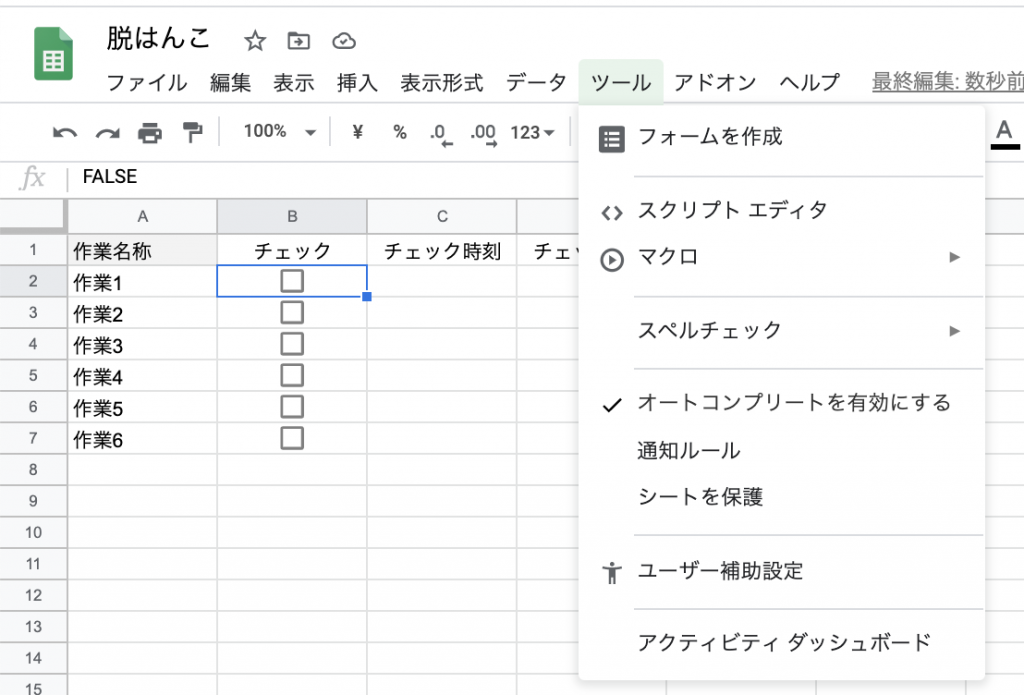
まずはメニューバーから「ツール」>「スクリプトエディタ」
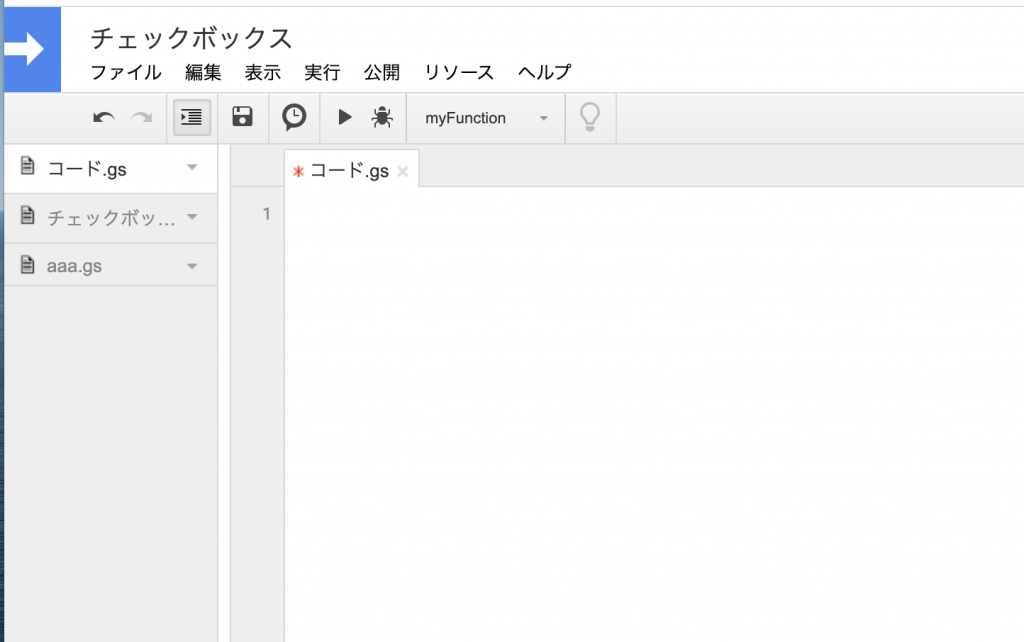
ここにプログラムを書き込んでいく、もしくは必殺の「コピー&ペースト(+最小限のカスタマイズ)」を行う。
スクリプトのパクリ元はググれば出てくるかもしれませんし、当社 G Suiteサポート会員にご登録いただければ、ブログの方でソースを公開させていただいてます。
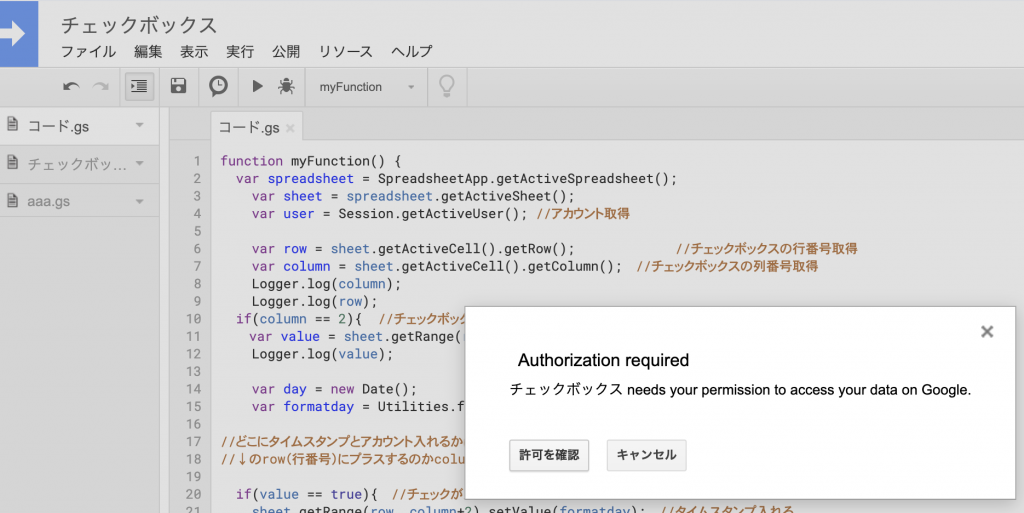
基本、全てOKしていきます。
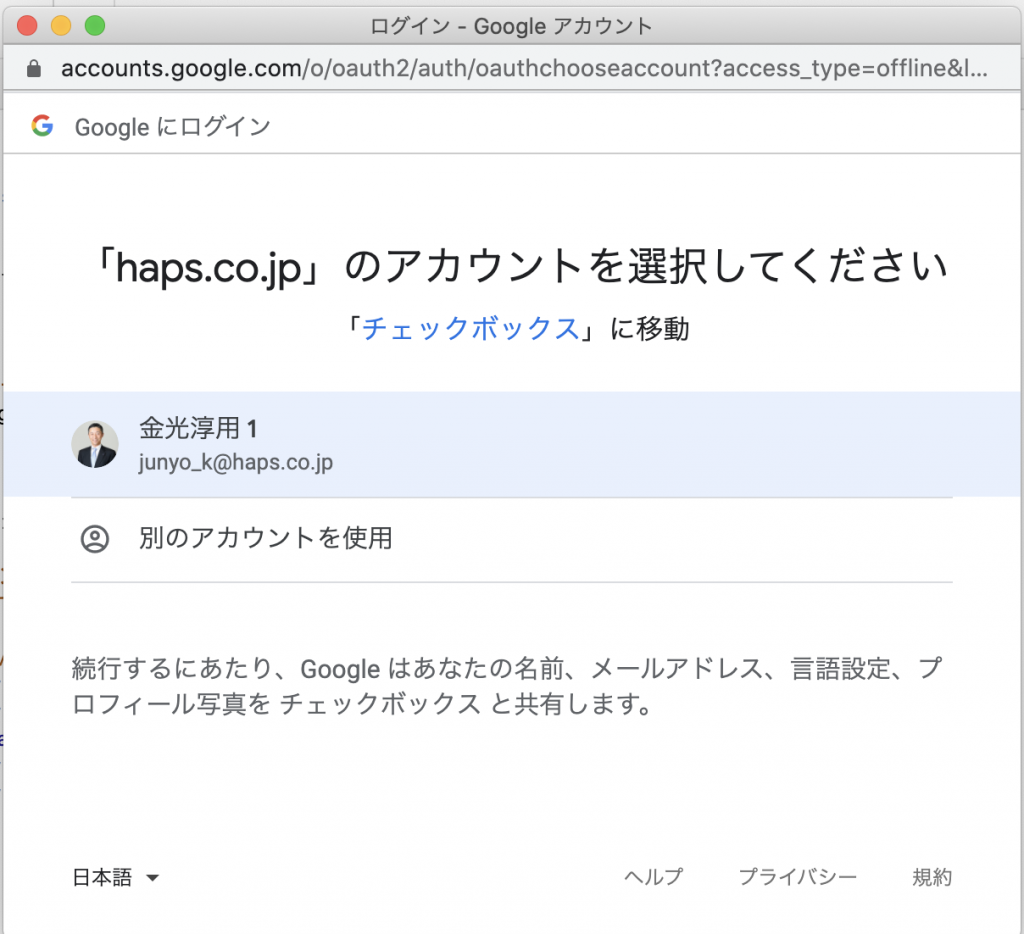
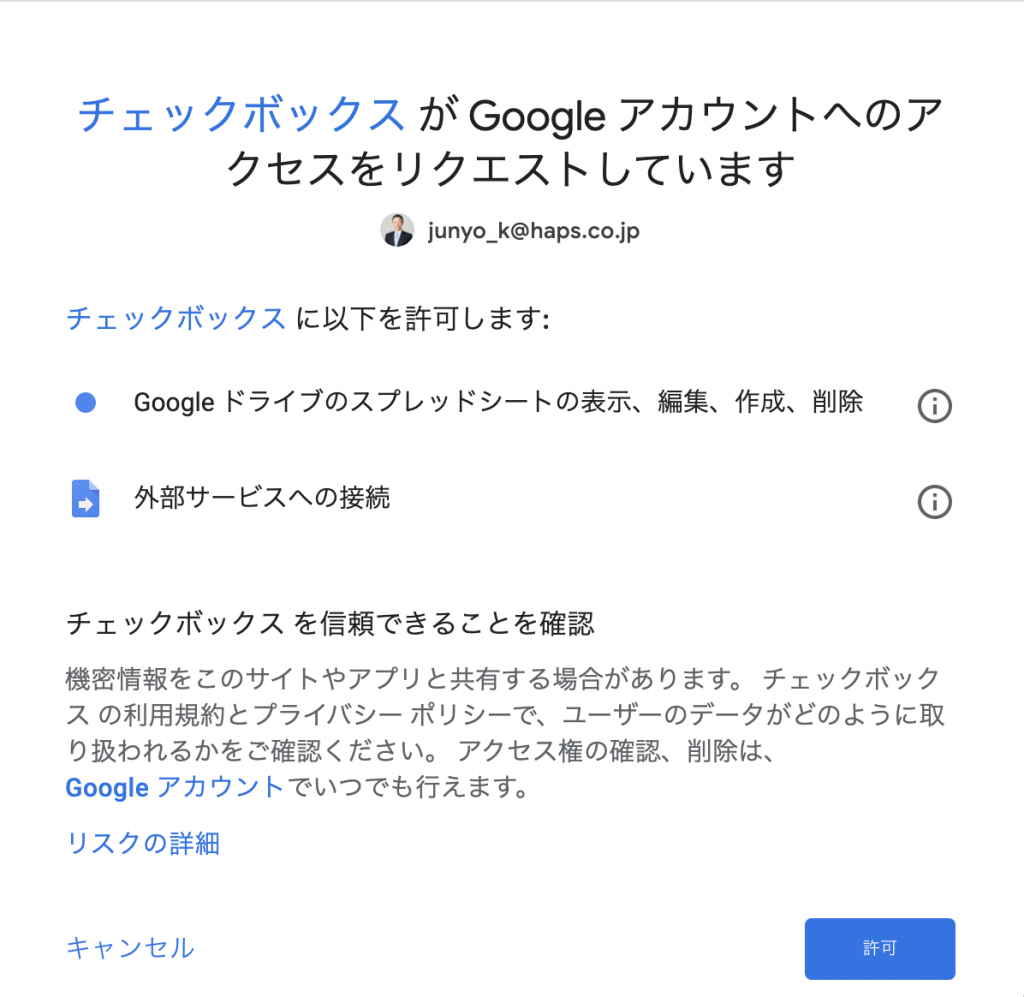
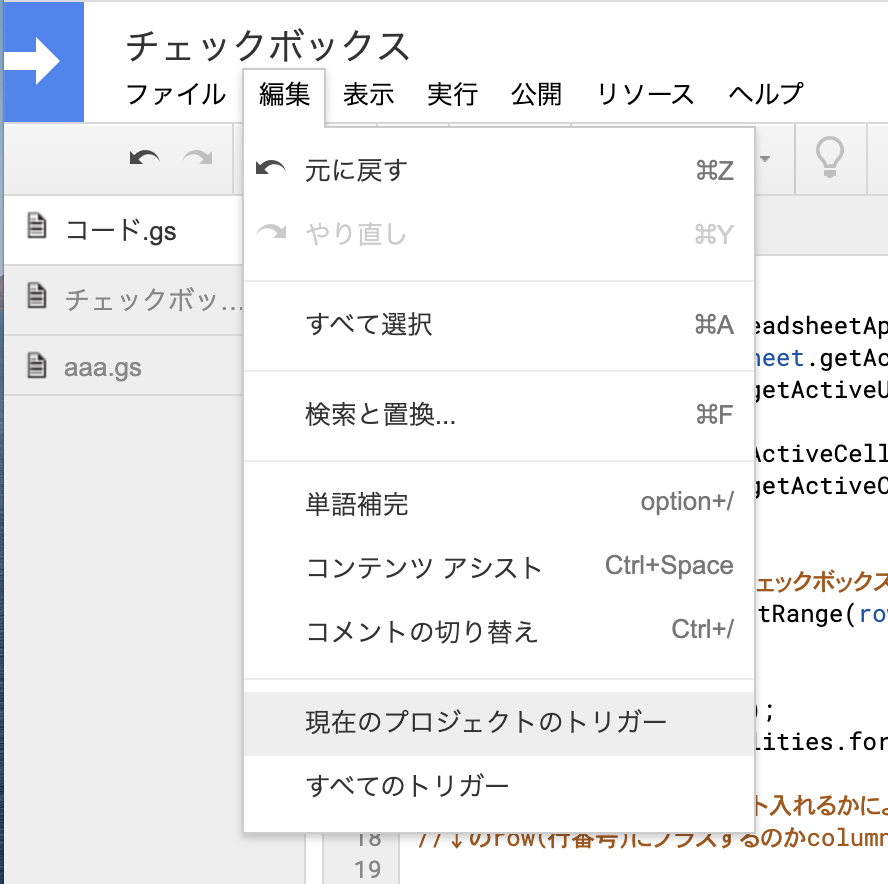
スクリプトエディタのメニューバーから「編集」>「現在のプロジェクトのトリガー」を選択
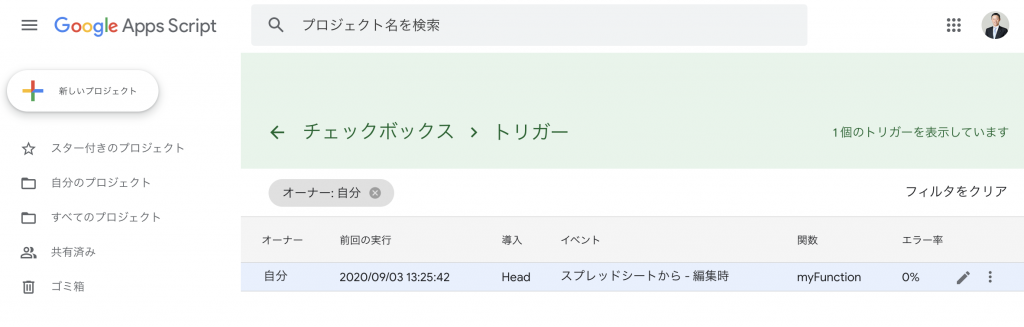
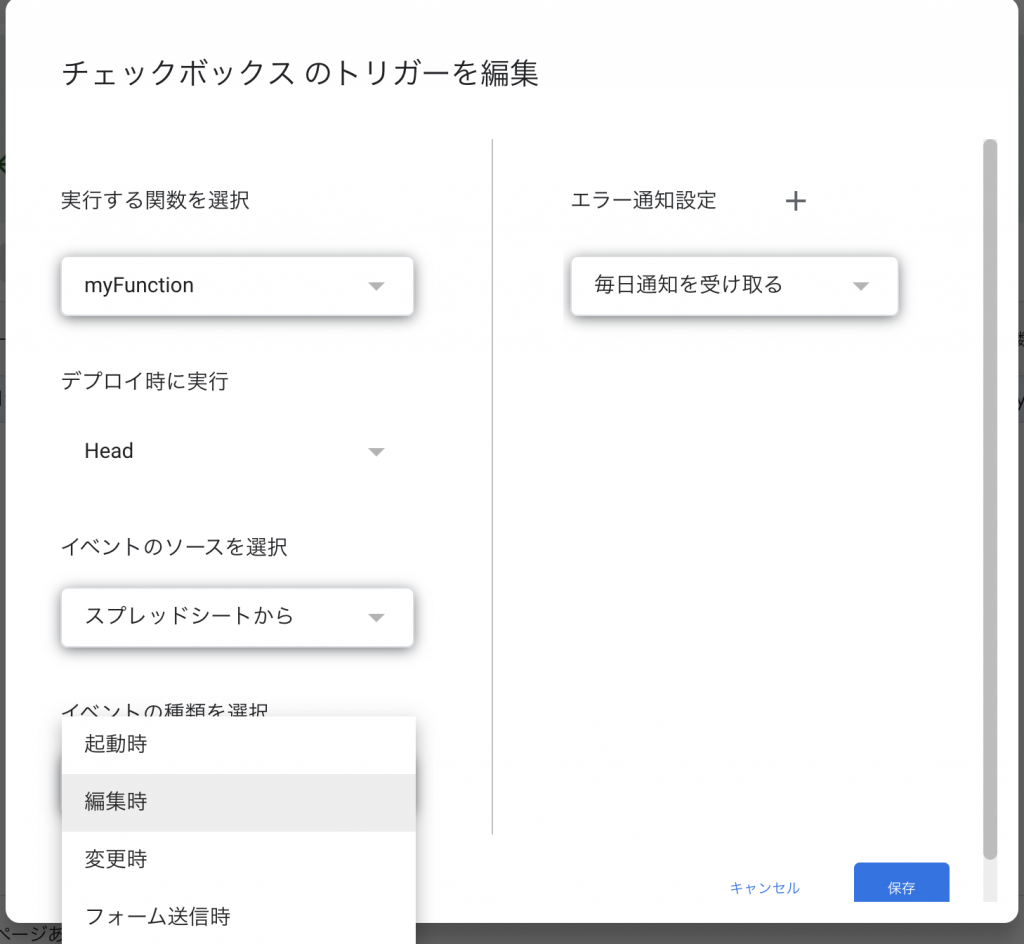
ここまでで舞台裏の準備が整いました。
最初のワークシートに戻って、実行してみましょう。
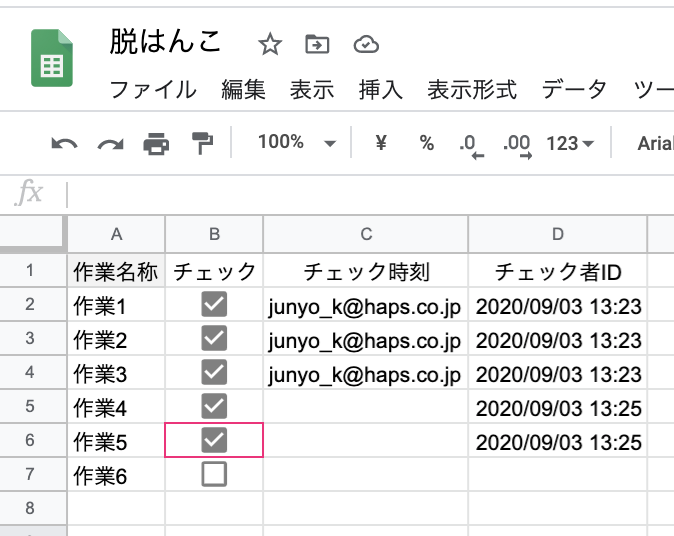
社内でやっていたハンコ業務のデジタル化が目的ですから、ここはこれでいいのではないでしょうか。
と、ここまで書いていて、「チェック時刻」と「チェック者ID」の列順を間違えていたことに気づきました。
お後がよろしいようで。
1
2



